在日常工作中,Excel作为一款强大的数据处理工具,已经成为我们不可或缺的伙伴。而在众多的Excel函数中,VLOOKUP函数无疑是最常用的查找与匹配工具之一。VLOOKUP(纵向查找)函数通过指定一个查找值,在指定的数据表中查找该值所在的行,并返回该行中指定列的数据。标准的VLOOKUP函数只能查找单列数据,很多时候我们需要通过多个条件进行数据匹配,来实现更为复杂的查找需求。如何高效地利用Excel中的多列VLOOKUP函数呢?本文将详细介绍多列VLOOKUP函数的使用方法,帮助你在Excel中高效处理复杂数据。
一、VLOOKUP函数的基本原理
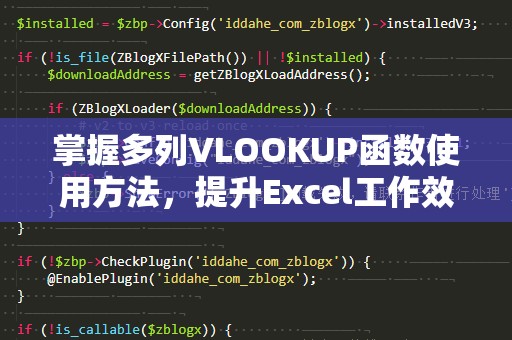
我们需要了解VLOOKUP函数的基本语法,它的基本格式如下:
VLOOKUP(查找值,查找范围,返回列,[匹配方式])
其中:
查找值:你想查找的数据项,可以是数字、文本或单元格引用;
查找范围:数据所在的范围,其中第一列必须是查找的依据;
返回列:查找范围中要返回的列数(注意是从查找范围的第一列开始计数);
匹配方式:[匹配方式]是一个可选项,通常使用TRUE进行近似匹配,使用FALSE进行精确匹配。
例如,如果你有一份员工信息表,想要根据员工ID查找员工姓名,可以使用类似于以下的公式:
=VLOOKUP(员工ID,员工信息表范围,2,FALSE)
通过这个公式,Excel会在员工信息表中查找对应的员工ID,并返回相应的姓名。
二、单列VLOOKUP的局限性
虽然VLOOKUP函数在单列查找中非常高效,但它有一个局限性:只能查找并返回数据表中的单列数据。当你需要根据多个条件(如员工ID和部门)进行查找时,VLOOKUP函数就显得力不从心了。这个时候,我们需要借助一些技巧来实现多列查找。
三、如何实现多列VLOOKUP
1.使用数组公式结合VLOOKUP实现多列查找
假设我们有一份包含员工ID、姓名、部门等信息的表格,想要根据员工的ID和部门进行匹配并返回姓名。我们可以使用VLOOKUP结合数组公式的方式来实现多列查找。
具体操作步骤如下:
在数据表中,添加一个辅助列,用于将多个查找条件合并为一个。例如,你可以在辅助列中将员工ID和部门拼接成一个新的值,格式为员工ID+部门。
然后,使用VLOOKUP函数查找该辅助列,返回对应的员工姓名。
假设我们在辅助列中使用公式=A2&B2(A列为员工ID,B列为部门),那么我们可以使用以下公式来查找对应员工的姓名:
=VLOOKUP(查找条件1&查找条件2,辅助列范围,返回列,FALSE)
这样,通过将多个条件合并成一个查找值,我们成功地实现了多列查找。
2.使用INDEX与MATCH组合函数进行多列查找
另一种实现多列查找的有效方法是使用INDEX与MATCH函数的组合。与VLOOKUP不同,INDEX函数不局限于查找数据的左侧列,可以在任何列进行查找,而MATCH函数则可以帮助我们确定查找值的位置。通过这两者的组合,我们可以灵活地实现多列查找。
例如,如果你想要根据员工ID和部门查找员工姓名,可以使用以下公式:
=INDEX(姓名列,MATCH(1,(员工ID列=查找ID)*(部门列=查找部门),0))
在这个公式中,MATCH函数会返回员工ID和部门同时符合条件的位置,而INDEX函数则根据这个位置返回员工姓名。
四、使用VLOOKUP的常见错误与解决方法
在使用VLOOKUP函数进行多列查找时,我们可能会遇到一些常见错误,了解这些错误及其解决方法,将帮助我们更高效地处理数据。
1.查找值未找到时出现#N/A错误
#N/A错误通常表示在查找范围中没有找到匹配的值。出现这种错误时,可以检查查找值是否正确,确保查找值与数据表中的数据一致。确保匹配方式参数设置为FALSE(精确匹配)时,查找值必须完全匹配。
2.查找值为近似匹配时出现错误
当使用近似匹配(TRUE)时,VLOOKUP函数可能返回错误的结果。这通常发生在查找表未按升序排序时。为了避免这种情况,确保查找表中的数据按升序排列,或者改用精确匹配模式。
3.返回列数错误
在使用VLOOKUP时,返回列数的设置是关键。如果你返回的列数超出了查找范围的列数,Excel会显示#REF!错误。因此,在设置返回列时,务必确保返回列的列号在查找范围内。
五、总结
VLOOKUP函数在Excel中的应用非常广泛,能够帮助我们快速查找和匹配数据。通过掌握VLOOKUP的多列查找技巧,你将能够解决更加复杂的数据处理问题,提升工作效率。无论是使用辅助列合并查找条件,还是通过INDEX和MATCH函数的组合,你都可以在Excel中实现更灵活、更高效的多列查找。通过不断实践和探索,相信你一定能够熟练掌握这些技巧,成为Excel达人,提升工作效率,解决更多的实际问题。
掌握这些VLOOKUP函数的高级用法后,你将在Excel中更加得心应手,轻松应对各种数据查询挑战。希望本文能够帮助你更好地理解和运用VLOOKUP函数,提高Excel的工作效率,让你成为职场中的数据处理高手!





